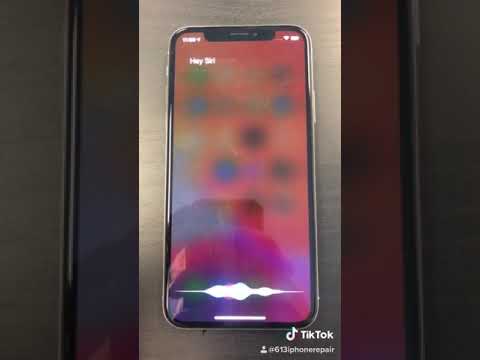SketchUp är till största del om plan, kanter och ytor. Du kan ganska enkelt skapa en böjd yta i SketchUp. Läs den här artikeln för att lära dig hur.
Steg

Steg 1. Skapa en uppsättning tangentbågar

Steg 2. Klicka på ikonen Flytta och gör en kopia och flytta den en liten bit bort

Steg 3. Anslut dem på varje sida

Steg 4. Använd Push/pull -verktyget och dra ut det i den bredd du vill ha det
Håll ned CTRL, klicka på raderingsverktyget och radera linjerna som du ser på toppen och botten så att ytan är "slät".

Steg 5. Gå bort från den första formen och börja arbeta med en annan
Skapa en ny uppsättning bågar. De kommer att "böja" på ett annat sätt än de ursprungliga. Observera den gröna linjen som förbinder dem när du skapar kopian. Det indikerar att de är på samma plan som varandra och de gröna axlarna.

Steg 6. Anslut dem med Line -verktyget

Steg 7. Använd Push/pull -verktyget och dra denna form ovanför och under höjden på den ursprungliga formen
Titta på skärmdumpen för att få en aning.

Steg 8. Använd CTRL Eraser för att bli av med oönskade sömmar

Steg 9. Gå tillbaka till din ursprungliga yta, se till att den är tillräckligt bred för att innehålla storleken på den andra
Du kan behöva använda Push/pull -verktyget för att göra det så.

Steg 10. Välj den andra krökta ytan och flytta den till den ursprungliga

Steg 11. Markera allt och högerklicka på det och välj Skär ansikten >> Med markering

Steg 12. Börja med raderingsverktyget och radera rader
Do inte radera linjerna som finns kvar på den ursprungliga ytan från den andra ytan.